window7弘基笔记本电脑恢复出厂设置怎么弄
时间:2022-04-01作者:xinxin
我们在长时间使用window7弘基笔记本电脑的过程中,难免会遇到一些系统故障的情况,这时在不想要进行重新系统的情况下,不妨通过window7系统自带的恢复出厂设置功能来键系统还原到出厂状况,可是window7弘基笔记本电脑恢复出厂设置怎么弄呢?这里小编就来告诉大家操作方法。
推荐下载:深度技术win7系统
具体方法:
1、打开我的电脑
打开想要恢复出厂设置的笔记本电脑,找到并打开我的电脑。

2、打开控制面板后打开系统安全
在我的电脑页面里找到并点击打开控制面板,在控制面板页里找到并打开打开点击系统和安全。
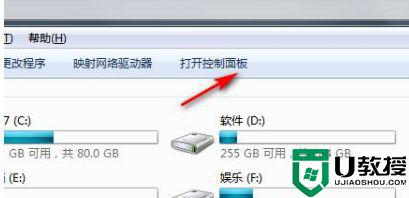

3、点击恢复系统设置或计算机
在系统和安全页,找到打开点击备份你的电脑后点击恢复系统设置或计算机。
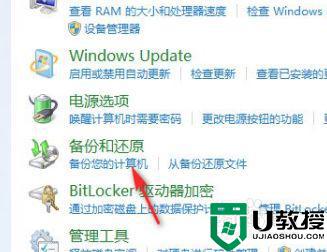
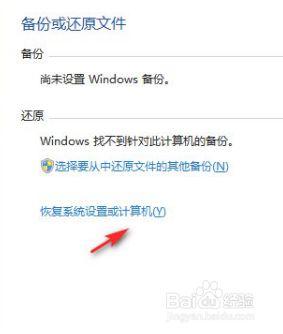
4、点击系统还原
在恢复系统设置或计算机页面打开系统还原。
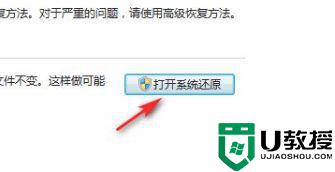
上述就是关于window7弘基笔记本电脑恢复出厂设置操作方法了,如果你也有相同需要的话,可以按照上面的方法来操作就可以了,希望能够对大家有所帮助。





